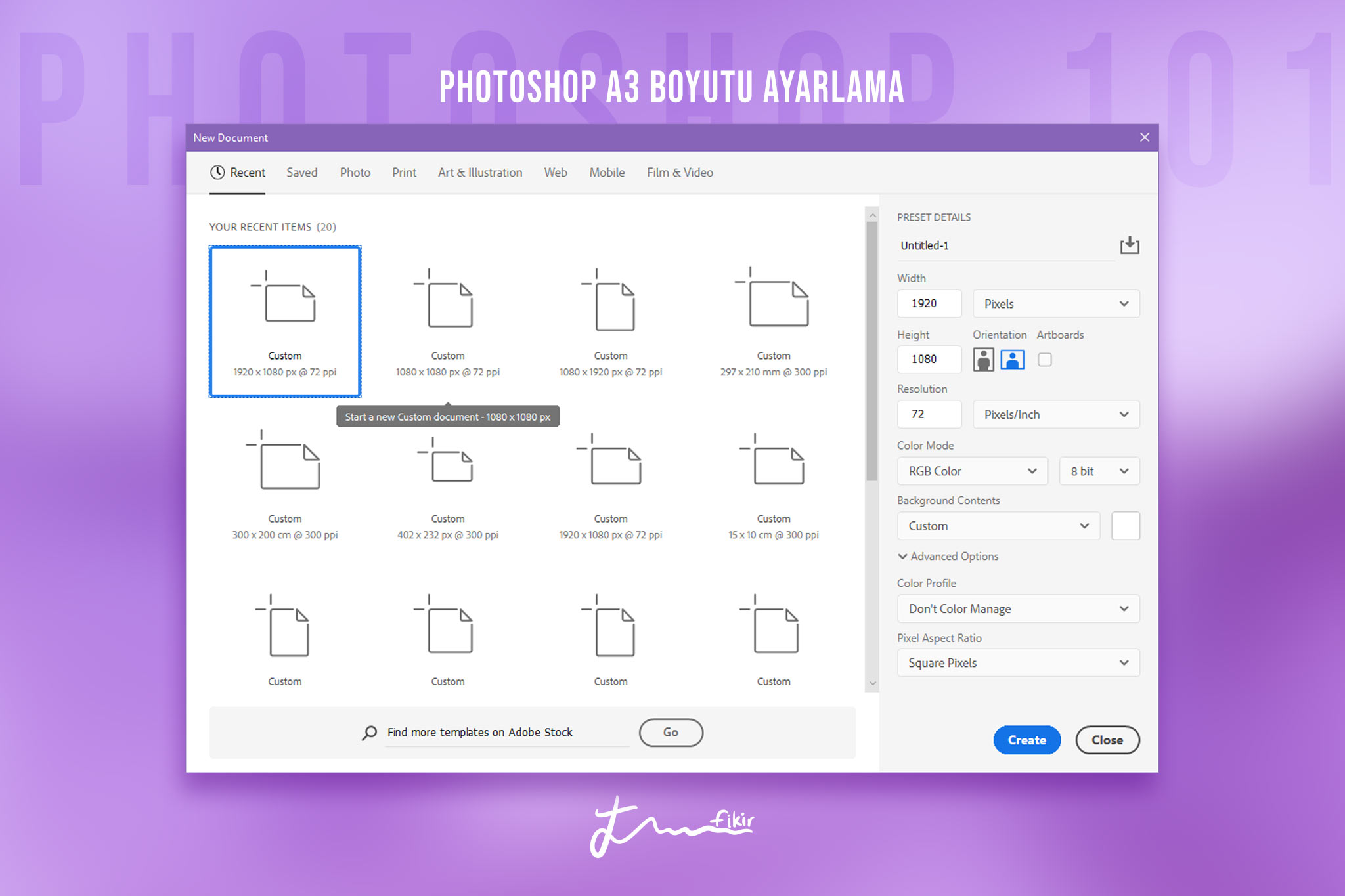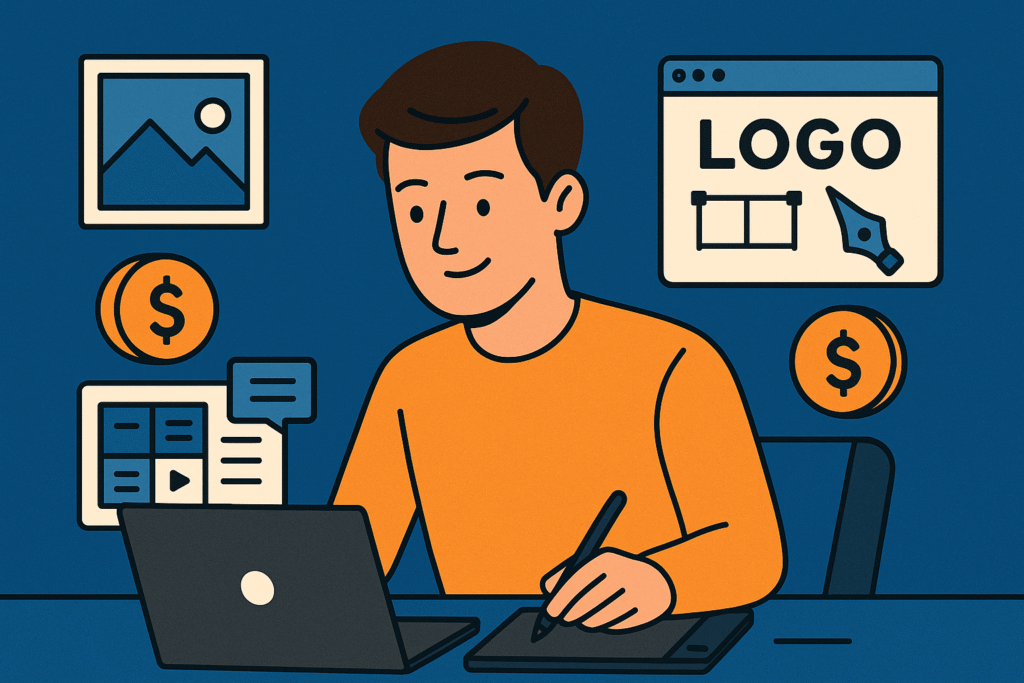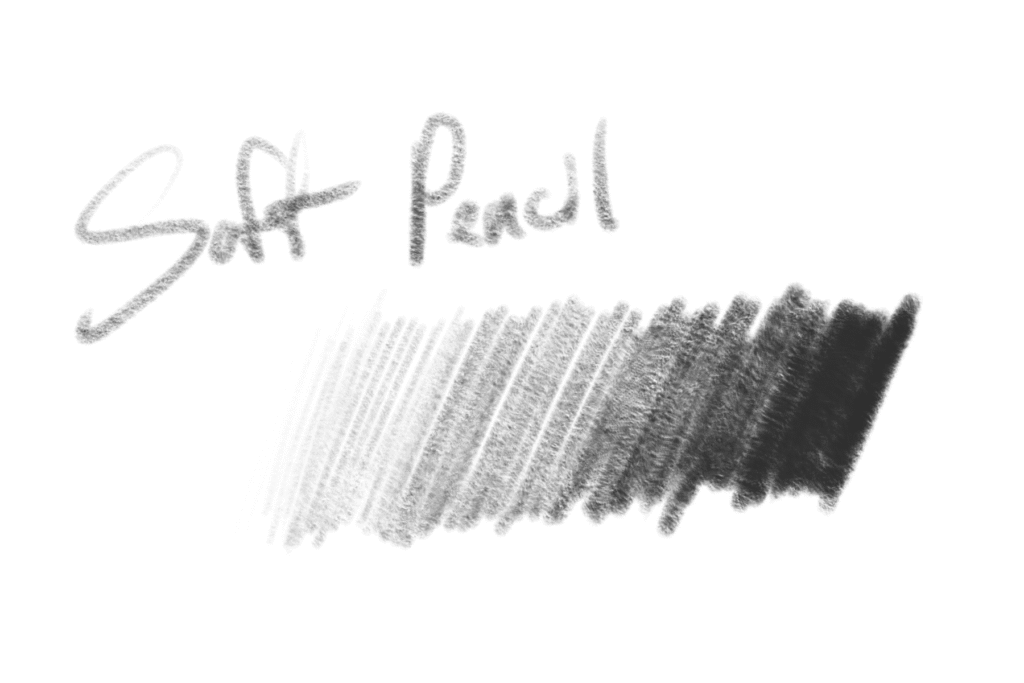Photoshop a3 boyutu ayarlama dersimize hoş geldiniz. Photoshop’ta sayfa ölçüsü ayarlamak oldukça basittir. Tüm ölçüler aynı şekilde belirlenir. Bu yazımızda özellikle en popüler ölçüler olan A3 ve A4 ölçüsü üzerine odaklanarak anlatım yapacağız. Fakat tüm ölçüler için aynı yöntemi kullanabilirsiniz.
Ölçü Birimleri ve Temel Terimler
Ölçülendirme ve sayfa oluşturma ile ilgili bazı temel kavramları bilmeliyiz. Adobe Photoshop programında yeni bir sayfa oluştururken bu terimleri kullanacağız.
Width yani Genişlik sayfamızın en boyutunu genişliğini tanımlar. Height ise sayfamızın yüksekliğini belirtir. Resolution sıklıkla duyduğumuz bir terimdir. Çözünürlük anlamına gelir. Color Mode çalışma dosyamızın hangi renk uzayında hazırlanacağını belirler. Background Color alanında ise sayfamızın arka plan rengini belirtir. Bunların yanı sıra temel ölçü birimleri de şöyledir. Pixel yani Türkçe olarak piksel en popüler ölçü birimidir. Inches kavramına özellikle ekran boyutlarında sıklıkla karşılaşırız. Centimeters ya da Milimeters ise santimetre ve milimetreyi ifade eder.
A3 Boyutu Nasıl Ayarlanır
Adobe Photoshop’u başlattığımızda karşımıza doğrudan bir sayfa oluşturma ekranı gelir. Eğer bu ayarı devre dışı bıraktıysanız ya da bu pencere gelmiyorsa endişelenmeyin.
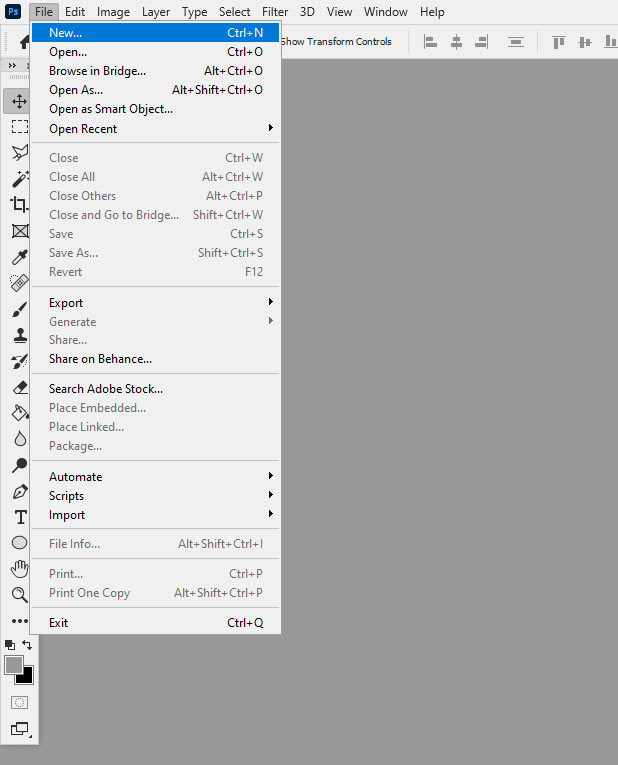
Öncelikle ekranın sol üst köşesinde yer alan File menüsünden New… seçeneğine tıklayın. Daha ekranın ortasında açılan New Document penceresinde sağ tarafta yer alan Preset Details kısmına bakın. Burada temel ölçülerimizi gireceğimiz alanı göreceksiniz. Başlığın altında yer alan yazı alanına dosyanızın ismini girebilirsiniz.
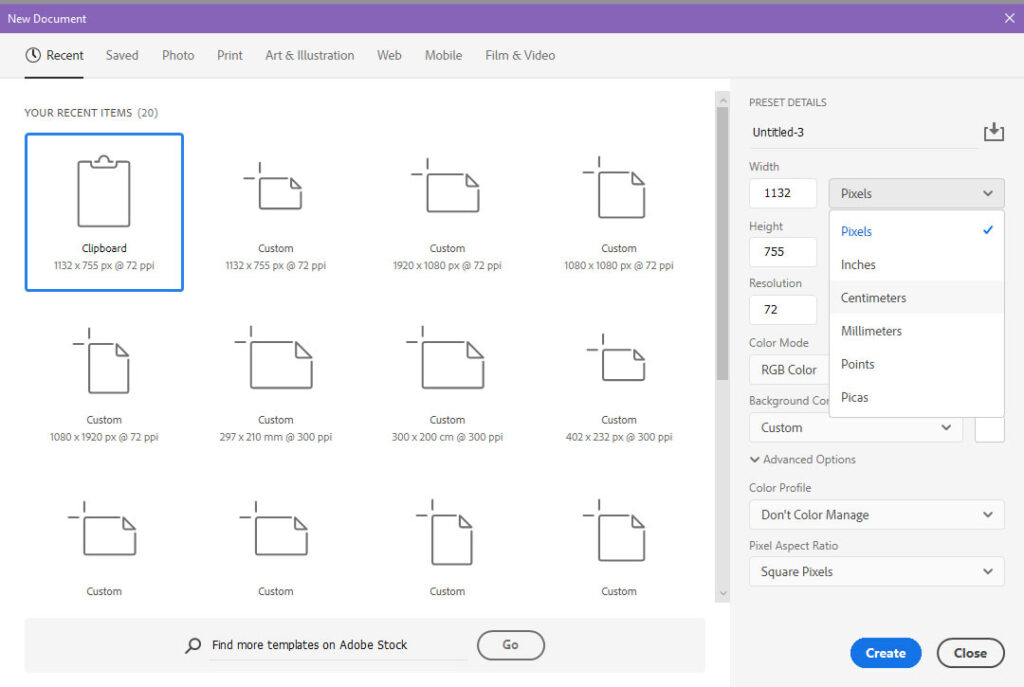
Daha sonra hemen altında yer alan Width ve Height alanlarına yükseklik ve genişlik ölçülerinizi girin. A3 sayfa oluşturmak için santimetre biçiminde 29,7 x 42 cm girmelisiniz. A3 için piksel ölçüleri ise 3508 x 4961 px’dir. Daha sonra hemen alt satırda bulunan Resolution kısmına 300 DPI girmelisiniz. Eğer hazırladığınız dosyanın çıktısını almayacaksanız ya da internet üzerinde yayımlamak için paylaşıyorsanız çözünürlük değerini 72 DPI yapmanız önerilir. Dikkat etmeniz gereken bir diğer nokta ise çözünürlük değerinin birimidir. Resolution sekmesinin hemen yanında bulunan kutucuktan Pixel/Inches seçeneğini seçmelisiniz.
A3 ve A4’ün Farklılıkları
Ülkemizdeki en popüler sayfa ölçüsü her yerde kullandığımız A4’tür. Herkesin aklında kolayca canlandırabileceği bir ölçüdür. Bu nedenle örneklerimizi bu ölçü üzerinden vereceğiz.
A3 A4’ten daha büyüktür. A harfinin yanındaki sayı küçülüyor olabilir ancak ölçü olarak A3 daha büyük bir alanı temsil eder. Bir A4 sayfasını yatay olarak çevirdiğinizi düşünün ve hemen üzerine bir A4 sayfası daha koyun ve iki yatay A4 sayfasının arasında hiç boşluk olmayacak şekilde birleştirdiğinizi düşünün. İşte sonuç size A3 ölçüsünü verecektir. O halde A3 için A4’ün tam iki katı diyebiliriz.
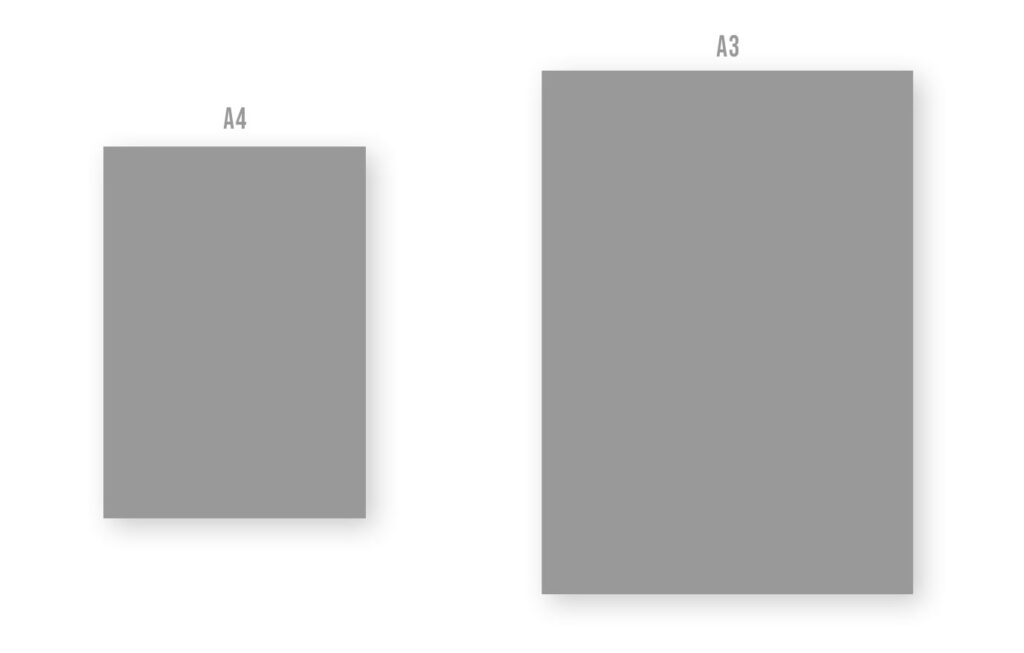
Net ölçüleri ise şöyledir. A4 sayfasının genişliği 21 santimetre, yüksekliği ise 29,7 santimetredir.(21 x 29,7 cm) A3 sayasının genişliği 29,7, yüksekliği ise 42 santimetredir.
Çözünürlük ve Renk Uzayı Nasıl Olmalı?
Çalışma sayfanızda en çok dikkat etmeniz gereken alanların başında çözünürlük ve renk modu gelmeli. Çözünürlüğü DPI olarak tanımlarız. DPI kelime anlamı olarak Dot Per Inches kelimelerinin kısaltmasıdır. Yani inç başına düşen nokta anlamına gelir. Çözünürlüğü doğrudan temsil eder.
Genellikle dijital ortamlarda kullanılacak çalışmalar için 72 DPI değerini kullanırız. Ancak basılı ürünler tasarlıyorsak bu değer genellikle 300 DPI olmalıdır. Bazı matbaa makineleri ve yazıcılar 254 DPI’a kadar destekler bu durumlarda bu ölçüler de kullanılabilir.
Renk Uzayı ya da Renk Modu ne olmalı? Sorusuna yine kullanım alanına göre bir cevap vermeliyiz. Dijital baskı makineleri günümüzde her ne kadar çeşitli renk modlarını desteklese de geleneksel matbaa baskılarında CMYK renk uzayı kullanılır. Dijital ekranlarda ise RGB ya da sRGB renk uzayını kullanırız. Çalışmanızı hangi mecra için hazırlıyorsanız sayfa oluşturma ekranında bunu seçebilirsiniz. (Daha sonra değiştirmeniz de mümkün ancak renklerde ufak bir kayıp yaşayabilirsiniz)
Sayfa Oluşturma Kısa Yolu
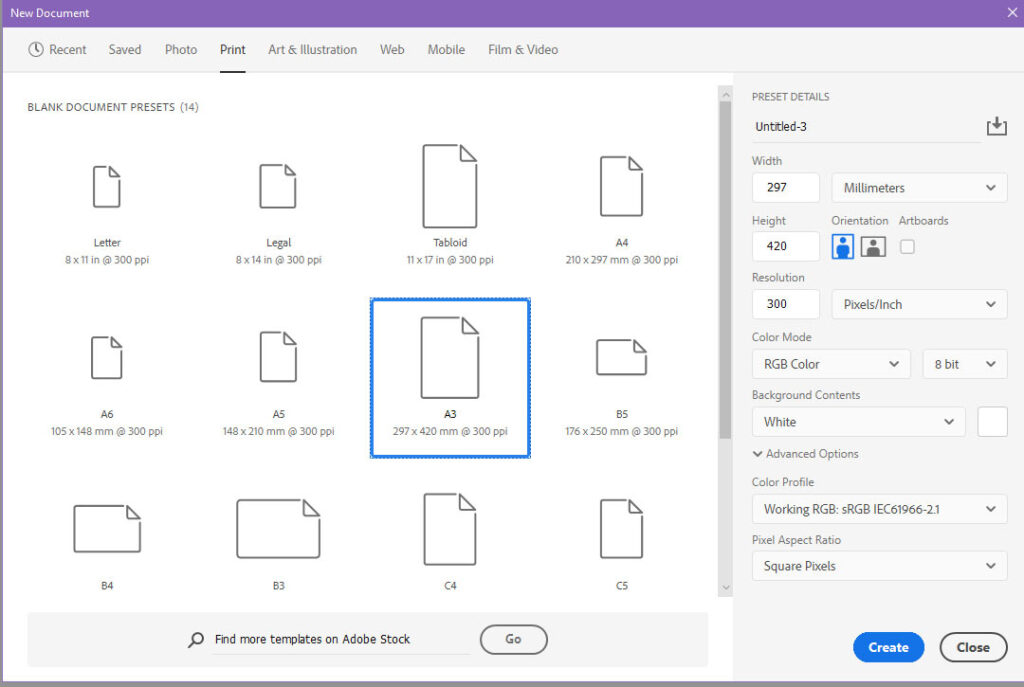
Okuduğunuz için teşekkürler. Photoshop 101 kategorimizde daha fazla ücretsiz eğitim ve kısa yol bulabilirsiniz.
Photoshop a3 boyutu ayarlama bu kadar kolay bir işlemdir. Ayrıca New Document ekranında yukarıda yer alan hazır ölçü kalıplarını kullanarak daha hızlı şekilde oluşturmanız mümkün. Yukarıdaki Print sekmesine gelin ve aşağıda yer alan A3 dosyasına çift tıklayın. Hepsi bu kadar.